Windows下Redis安装与开机自启设置攻略
时间:2025-05-19 08:01:48 153浏览 收藏
在Windows系统下安装Redis并设置开机自启的详细攻略。本文介绍了如何通过下载免安装版本的Redis,解压后即可使用。随后,详细指导了如何修改redis.windows.conf和redis.windows-service.conf配置文件,包括设置日志文件路径、Redis密码和数据库数量。最后,提供了通过命令行将Redis添加为Windows服务并设置开机自启的具体步骤,确保Redis服务能够稳定运行。
安装redis首先我们需要安装redis,这里的redis是免安装版本,即解压即可用 网盘:https://pan.baidu.com/s/14roBnMw3IdX041uXrxGsMA?pwd=5321
修改redis配置首先需要修改该压缩包下的redis.windows.conf 和redis.windows-service.conf 文件,打开两个文件,在里面搜索logfile ,修改为一个存在的路径,这里建议改在和这两个文件同级即可
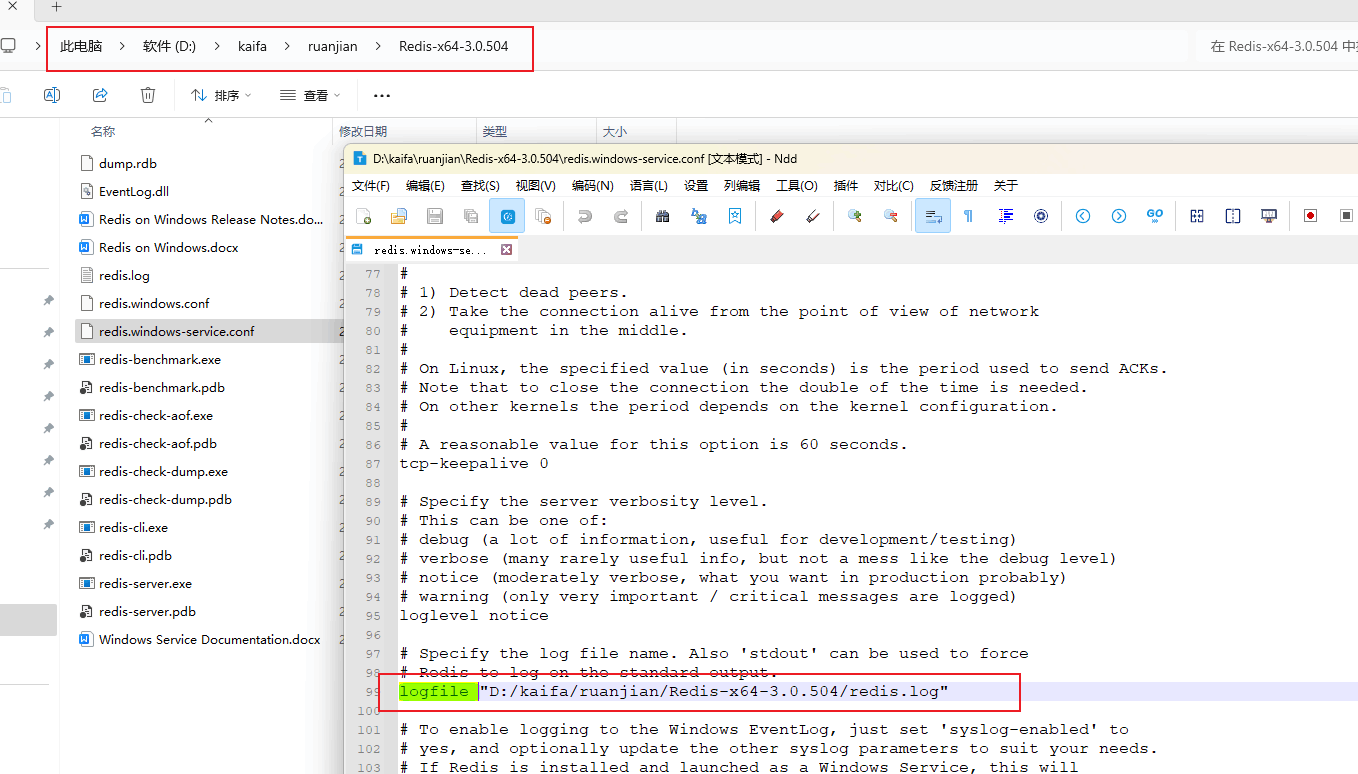
redis的密码已经默认多少个库都在这里设置,密码为requirepass(在387行左右,直接在空处输入requirepass 空格后接密码即可),库为databases(在113行左右)
添加服务,启动redis之后在上方地址栏输入cmd,并输入
代码语言:javascript代码运行次数:0运行复制redis-server --service-install redis.windows-service.conf --loglevel verbose
这条命令是添加redis到服务,并且还会输出日志,日志的存储路径就是刚刚设置的logfile。这时,我们打开任务管理器,并查看服务,便可发现redis服务已经安装,我们只需右键将其启动即可
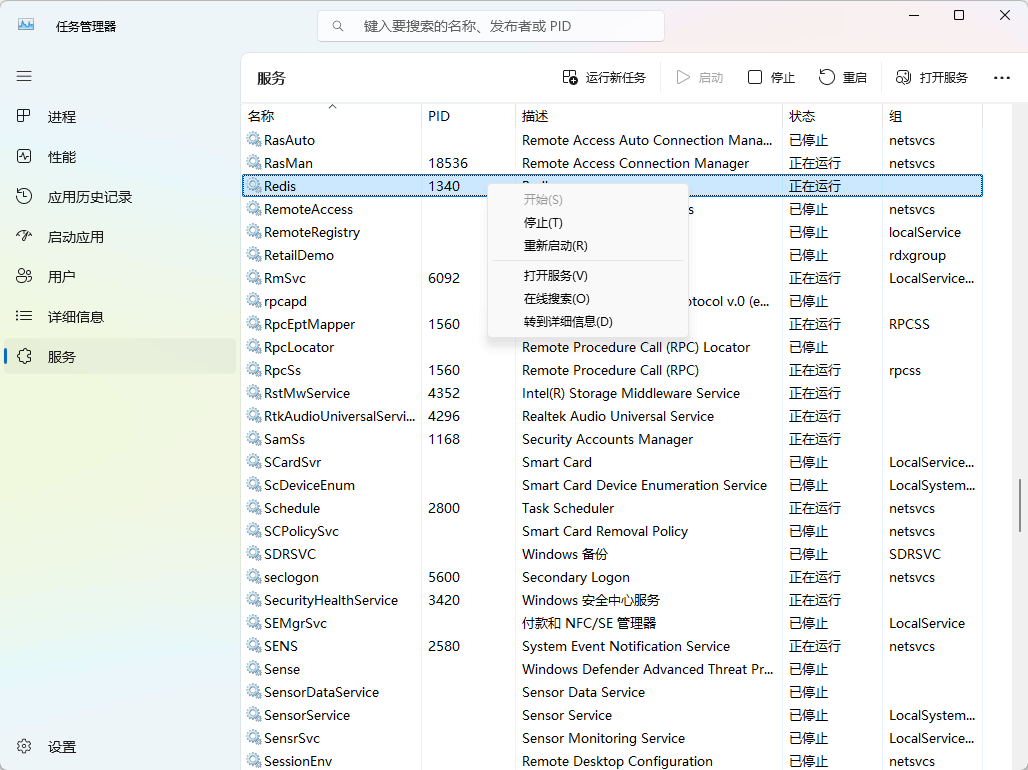
终于介绍完啦!小伙伴们,这篇关于《Windows下Redis安装与开机自启设置攻略》的介绍应该让你收获多多了吧!欢迎大家收藏或分享给更多需要学习的朋友吧~golang学习网公众号也会发布文章相关知识,快来关注吧!
-
501 收藏
-
501 收藏
-
501 收藏
-
501 收藏
-
501 收藏
-
414 收藏
-
219 收藏
-
111 收藏
-
130 收藏
-
491 收藏
-
320 收藏
-
403 收藏
-
461 收藏
-
265 收藏
-
210 收藏
-
182 收藏
-
465 收藏
-

- 前端进阶之JavaScript设计模式
- 设计模式是开发人员在软件开发过程中面临一般问题时的解决方案,代表了最佳的实践。本课程的主打内容包括JS常见设计模式以及具体应用场景,打造一站式知识长龙服务,适合有JS基础的同学学习。
- 立即学习 543次学习
-

- GO语言核心编程课程
- 本课程采用真实案例,全面具体可落地,从理论到实践,一步一步将GO核心编程技术、编程思想、底层实现融会贯通,使学习者贴近时代脉搏,做IT互联网时代的弄潮儿。
- 立即学习 516次学习
-

- 简单聊聊mysql8与网络通信
- 如有问题加微信:Le-studyg;在课程中,我们将首先介绍MySQL8的新特性,包括性能优化、安全增强、新数据类型等,帮助学生快速熟悉MySQL8的最新功能。接着,我们将深入解析MySQL的网络通信机制,包括协议、连接管理、数据传输等,让
- 立即学习 500次学习
-

- JavaScript正则表达式基础与实战
- 在任何一门编程语言中,正则表达式,都是一项重要的知识,它提供了高效的字符串匹配与捕获机制,可以极大的简化程序设计。
- 立即学习 487次学习
-

- 从零制作响应式网站—Grid布局
- 本系列教程将展示从零制作一个假想的网络科技公司官网,分为导航,轮播,关于我们,成功案例,服务流程,团队介绍,数据部分,公司动态,底部信息等内容区块。网站整体采用CSSGrid布局,支持响应式,有流畅过渡和展现动画。
- 立即学习 485次学习
